- 1【CSS】CSS特效集锦,视觉魔法的碰撞与融合(一)
- 2会画画有什么用?_我要一个画画的布和画画的呗,谢谢你们,你们可以和我找一个吧。
- 3github clone失败问题解决_github clone failed
- 4ChatGPT人工智能对话系统源码 电脑版+手机端+小程序三合一 带完整的安装代码包以及搭建教程_chatgpt 源码下载
- 5Windows电脑搭建HarmonyOS NEXTDeveloper Preview2环境详解_deveco studio next developer preview2
- 6蓝易云 - 在Ubuntu环境下Nacos启动失败,Debug日志显示startup.sh: 130: startup.sh: [[: not found 的解决方案。
- 7两万字长文 _ 面向不确定性环境的自动驾驶运动规划:机遇与挑战
- 8安全左移利器——洞态iast调研(待完成)_洞态 iast
- 9学习FPGA——LPM_COUNTER_lpmcounter aclr
- 10音视频系列5: ffmpeg-python
SQL2000在win10上安装的方法_win10安装sql2000
赞
踩
首相找到C盘下window文件中的sysWOW64文件
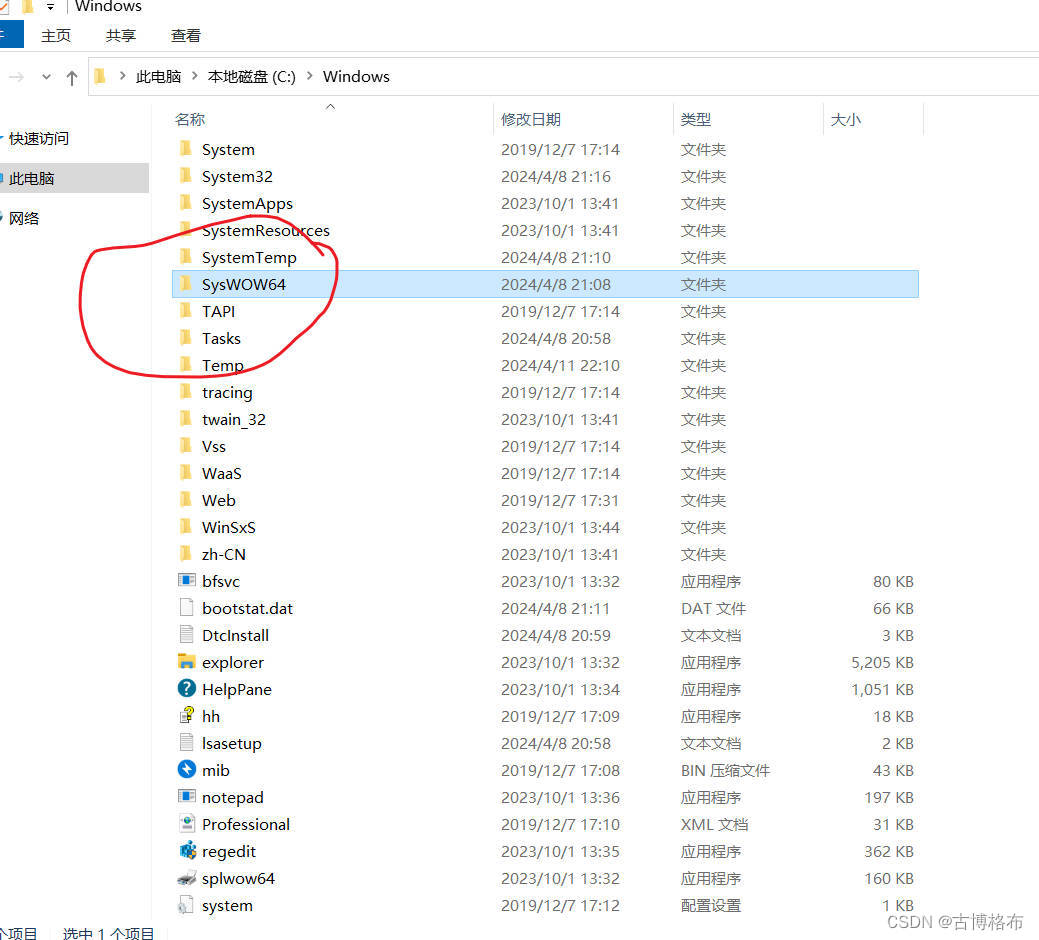
鼠标右键,点击属性、安全、高级
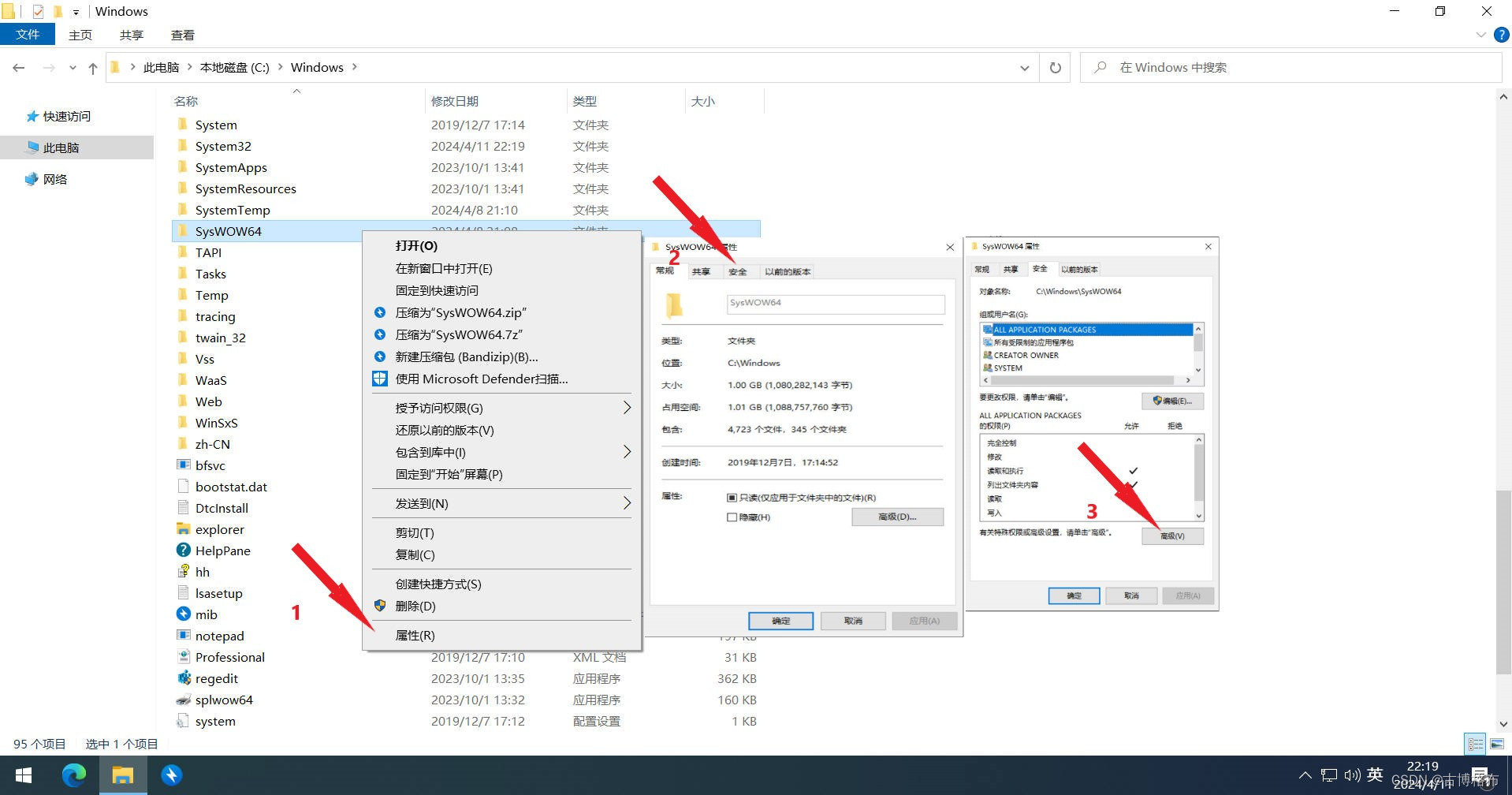
点击更改
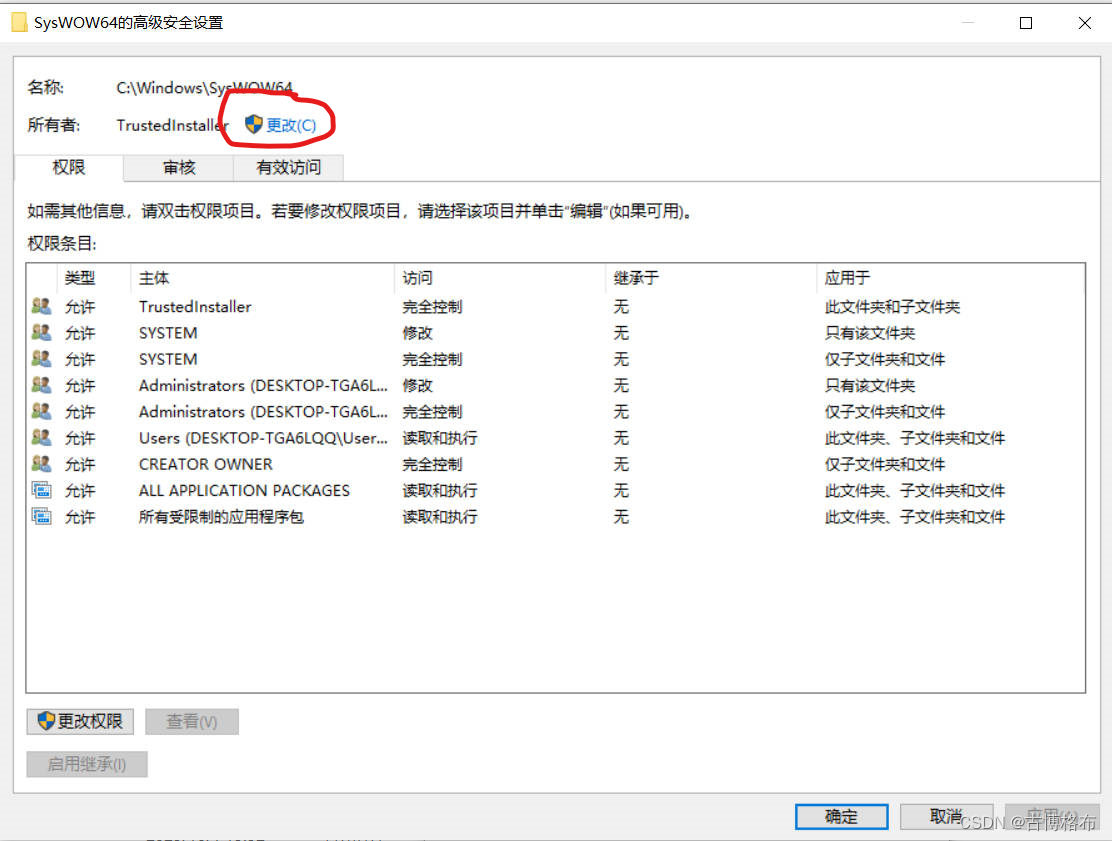
点击高级
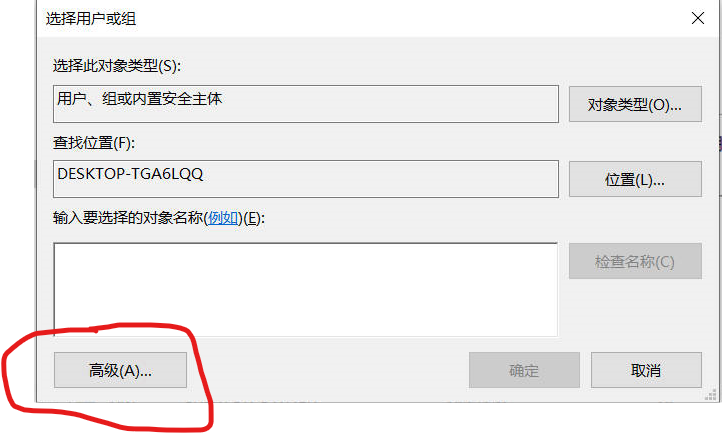
点击一下立即查找
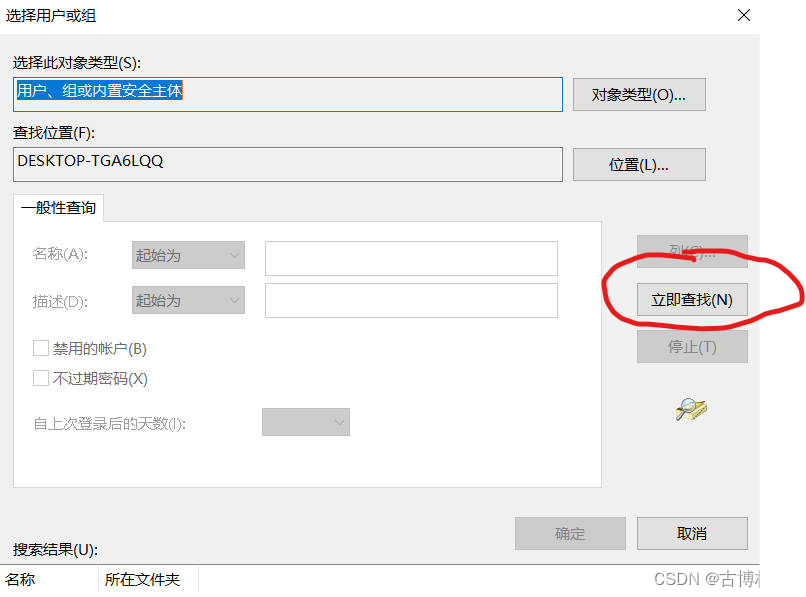
找到Administrators用户双击选中
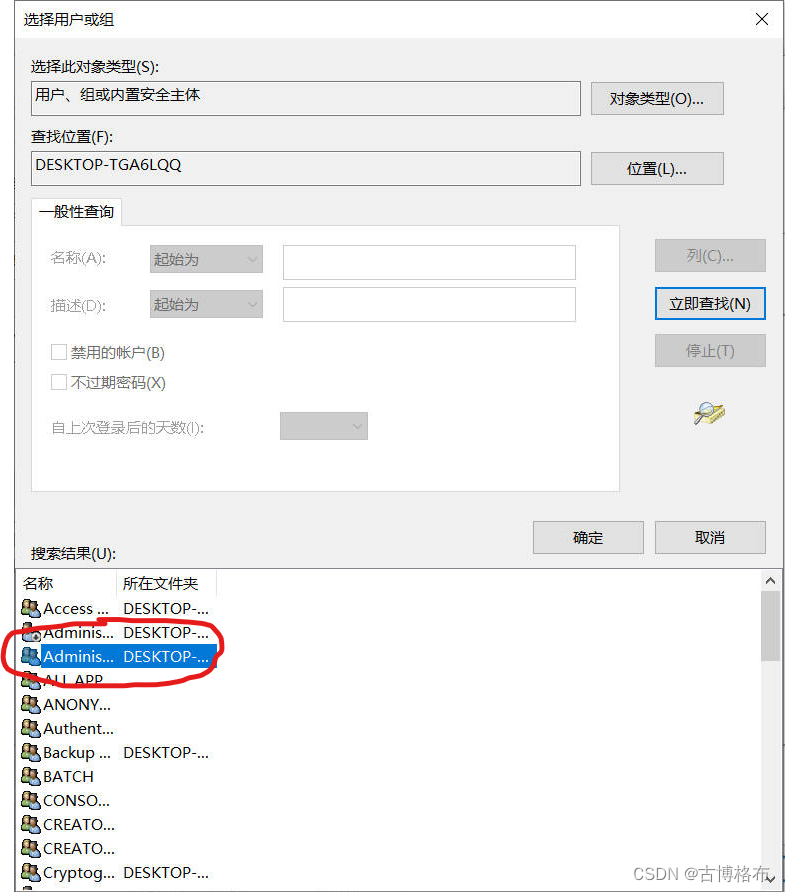
点击确定
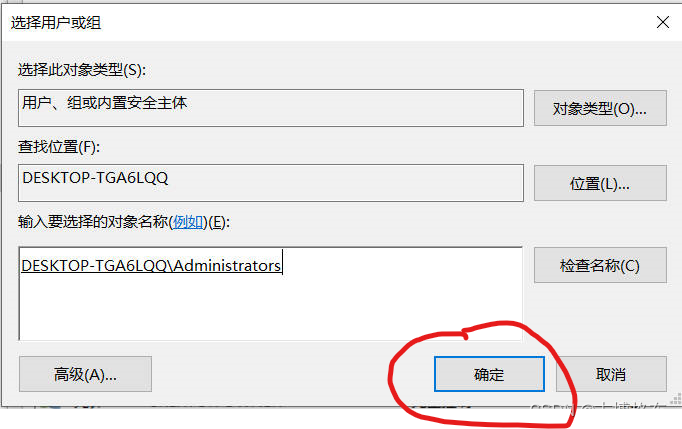 之后看你的是下面两个图片的哪一个按照下面图片的步骤来设置
之后看你的是下面两个图片的哪一个按照下面图片的步骤来设置
这里没有勾选也不用怕
解决方法:
1、先用上面的方法将此文件的所有者替换成随意的一个用户。
2、再此用上面的方法走到这步时勾选上就可以了。
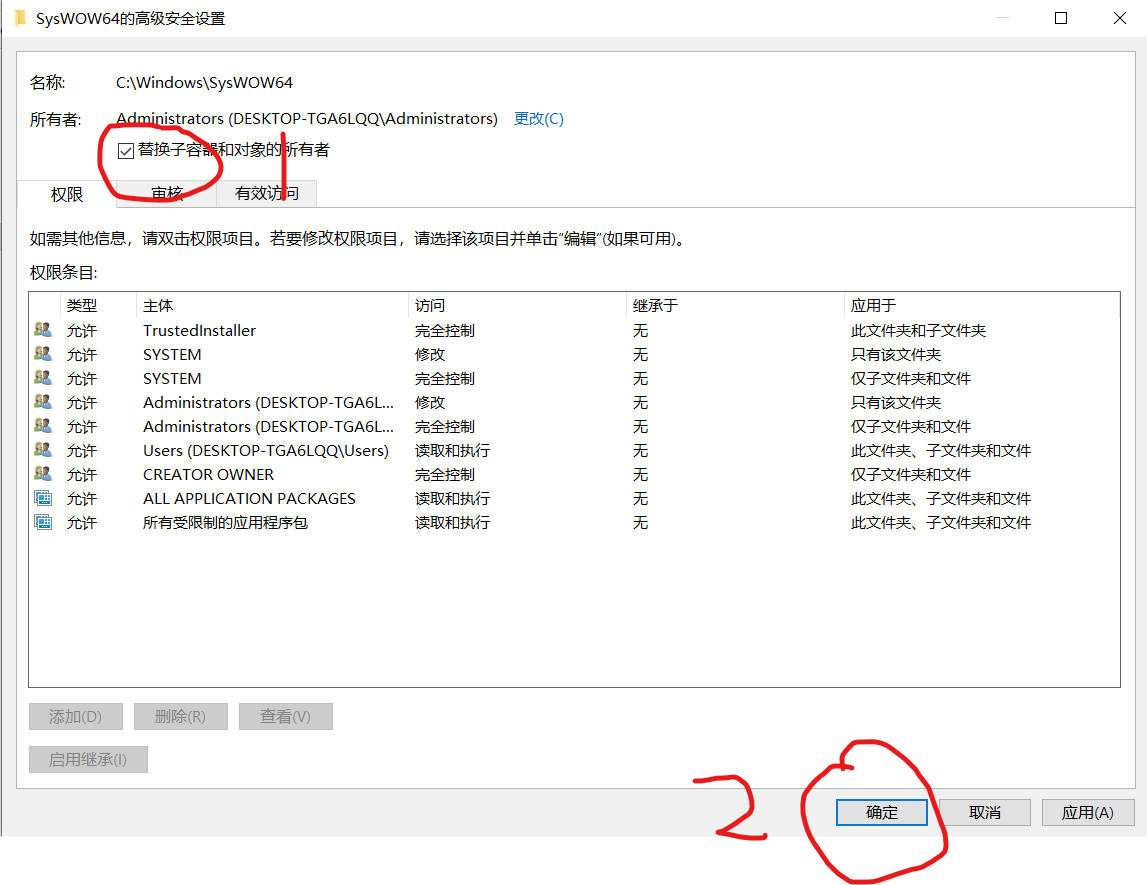
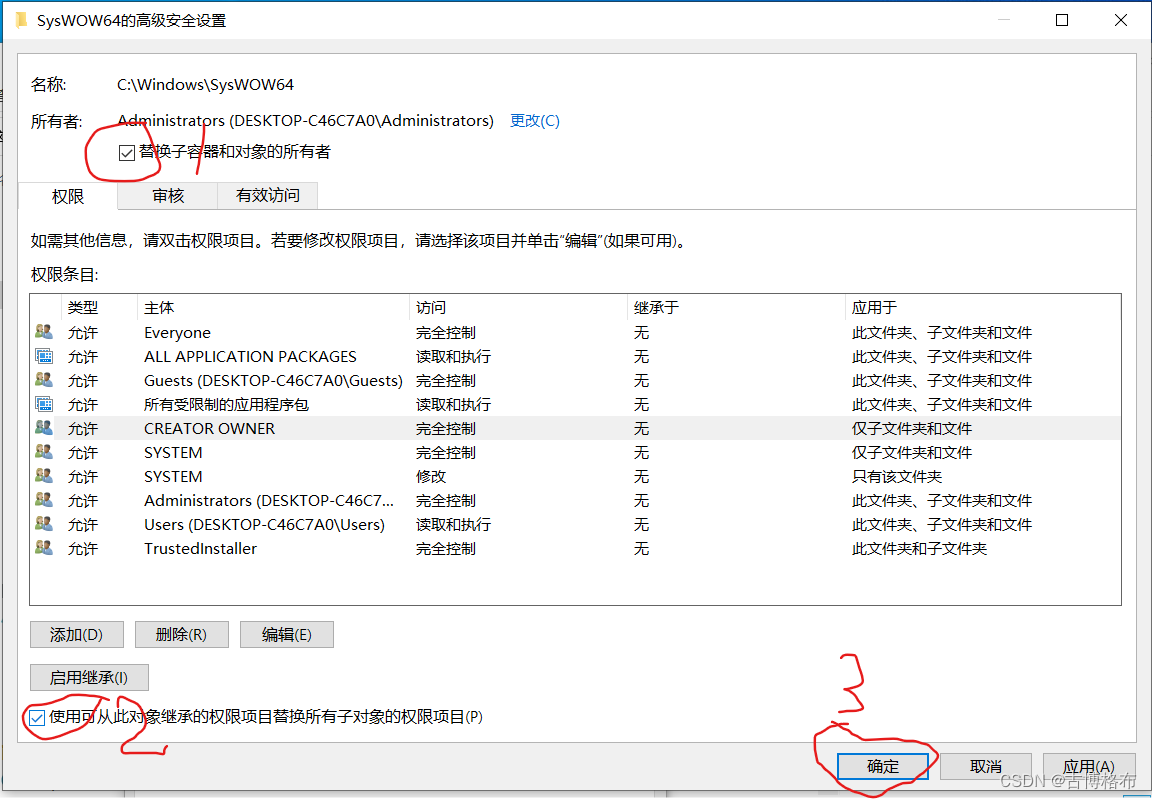 点击确定后会出现一个弹框,点击弹框的确定就好了
点击确定后会出现一个弹框,点击弹框的确定就好了
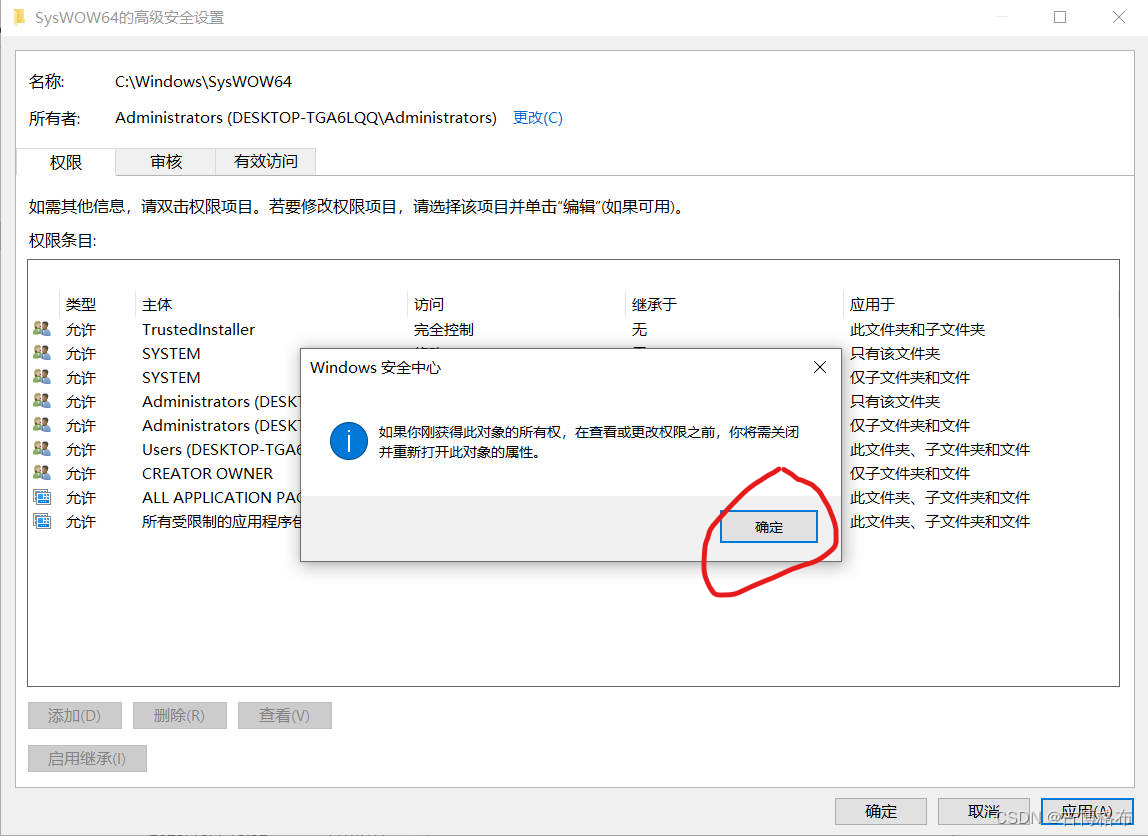 再点击编辑
再点击编辑
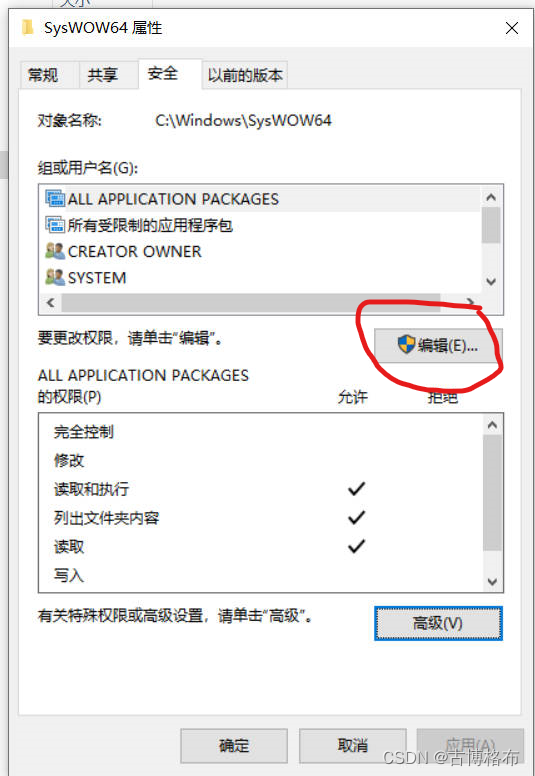
找到Administrators用户选中,再把下面的全部勾选上后点击确定

这里的弹框点击是
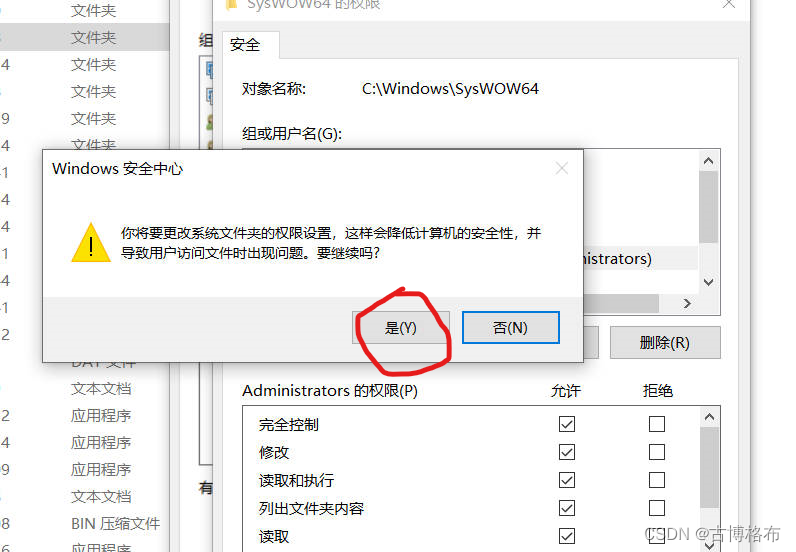
之后一路确定就可以了
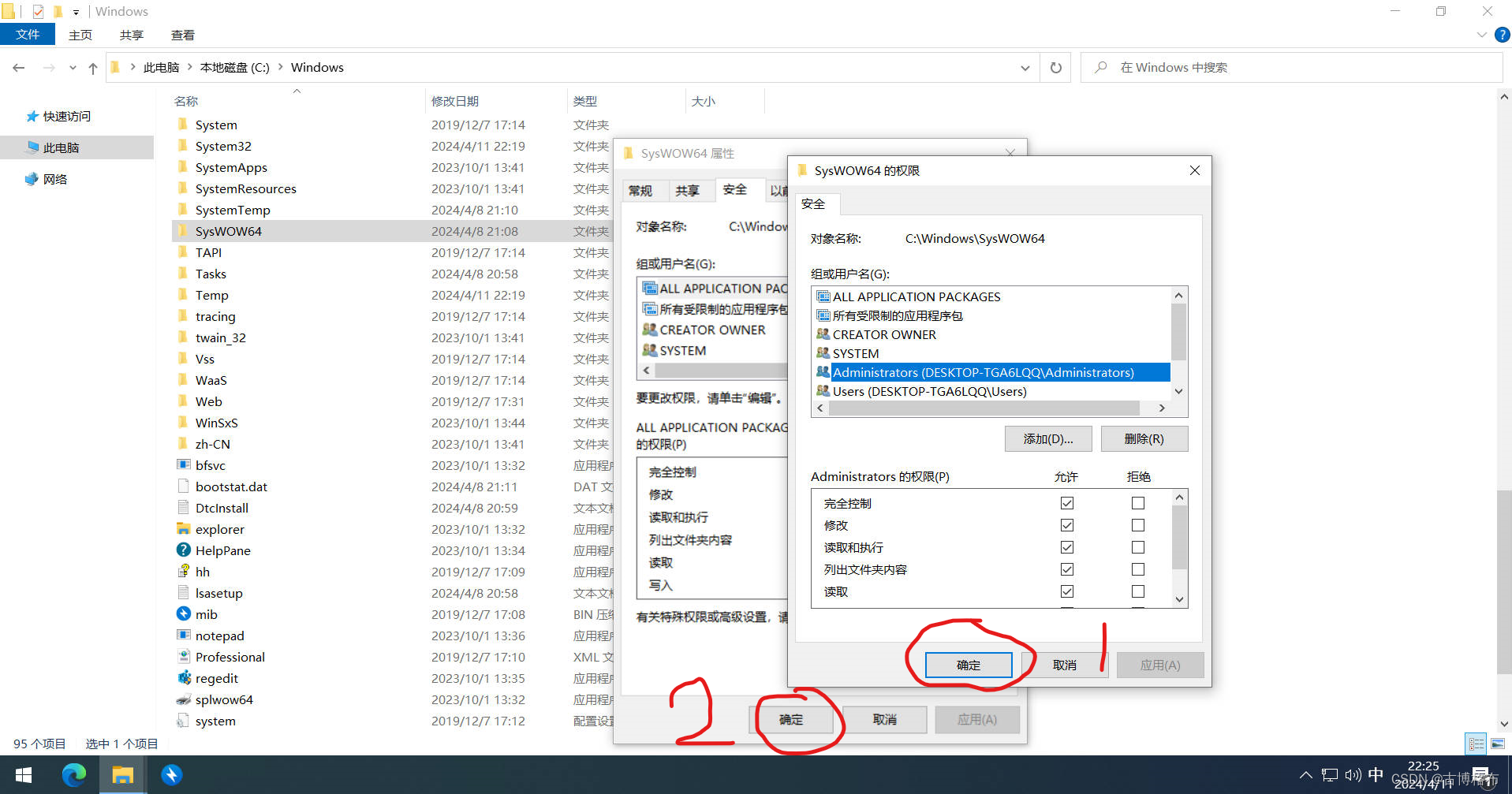
打开sql2000文件按照:sql2000\X86\SYSTEM文件目录下找到SQLUNIRL.DLL文件,选中鼠标右键复制
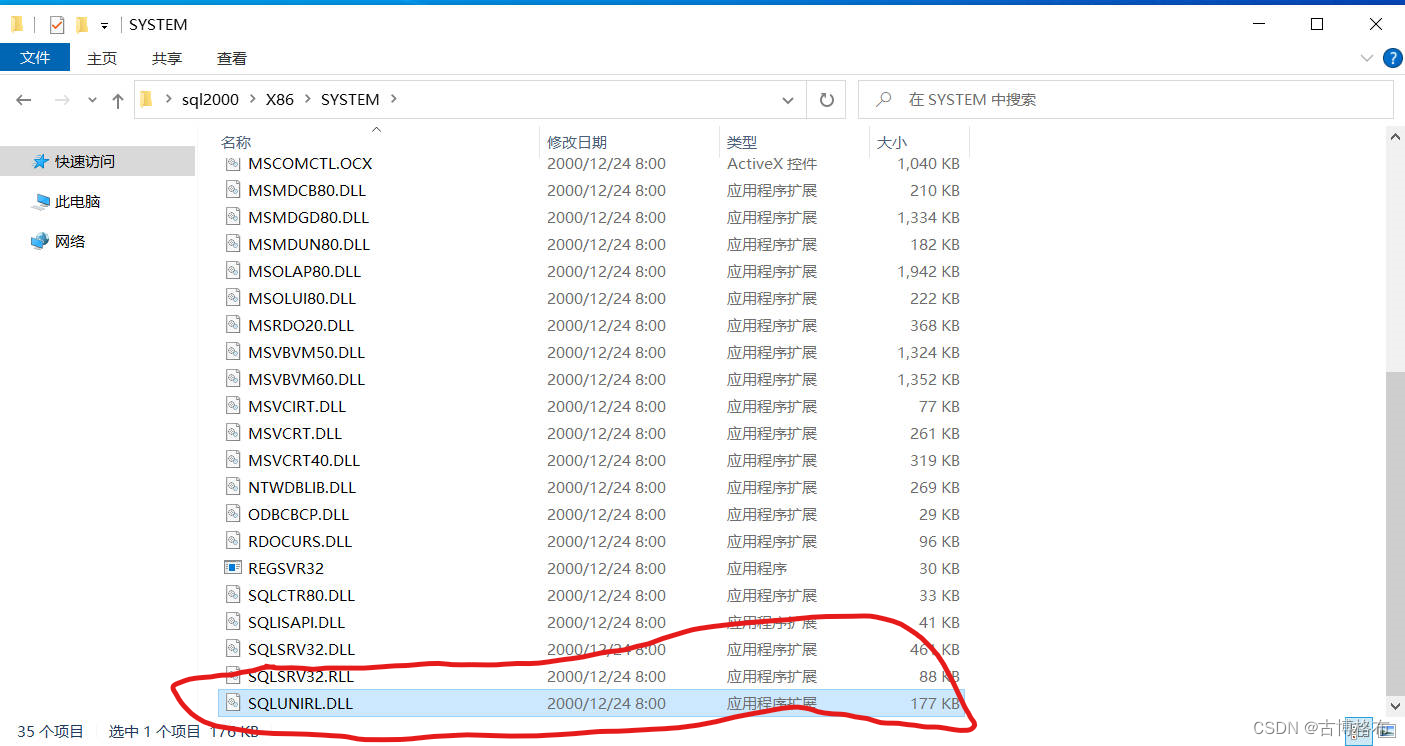 在复制到C\Windows\SysWOW64目录里,替换里面的文件
在复制到C\Windows\SysWOW64目录里,替换里面的文件
弹出此弹框就点击继续
如果点击继续后,出现弹框显示“你没有此权限”的话就从第一步开始将Administrators用户换成Everyone用户或Guests用户就好了
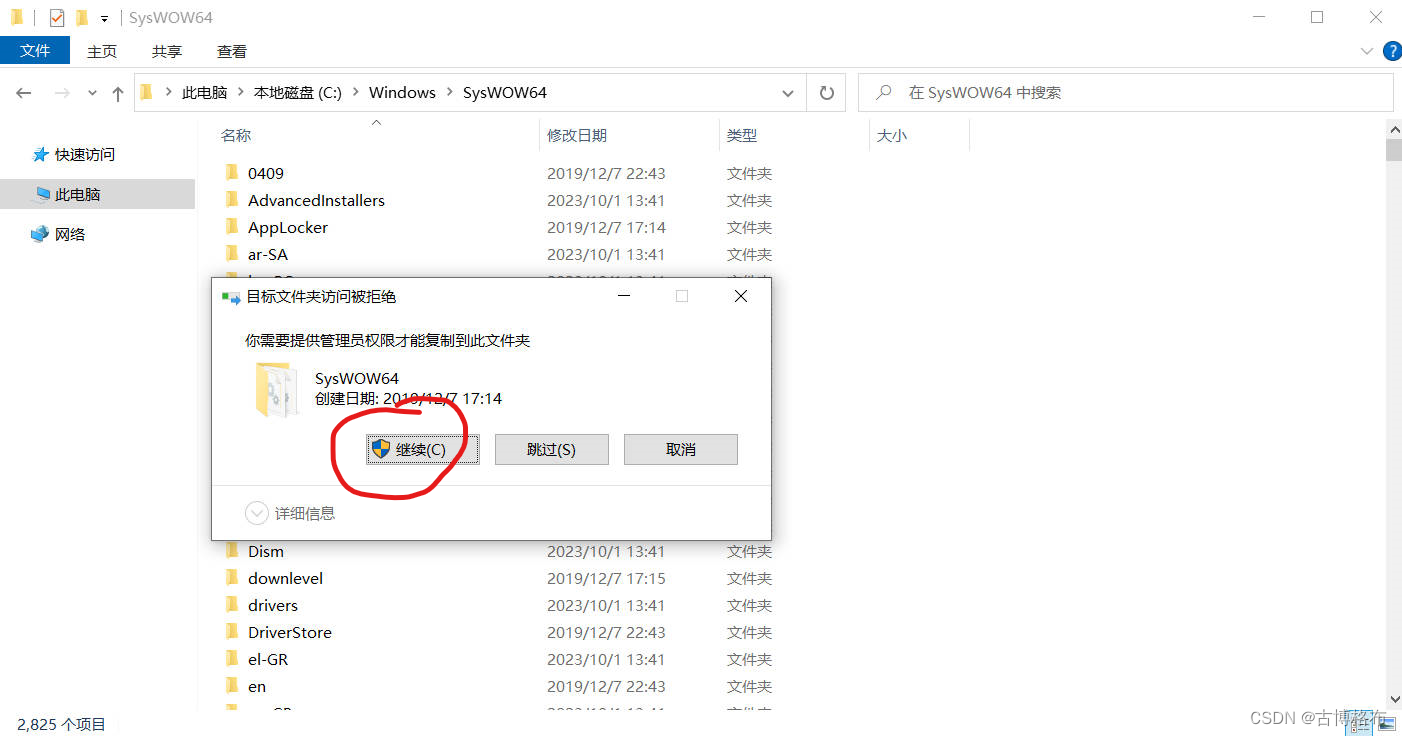
在sql2000\x86\SETIP目录下找到SETUPSQL文件,运行此文件
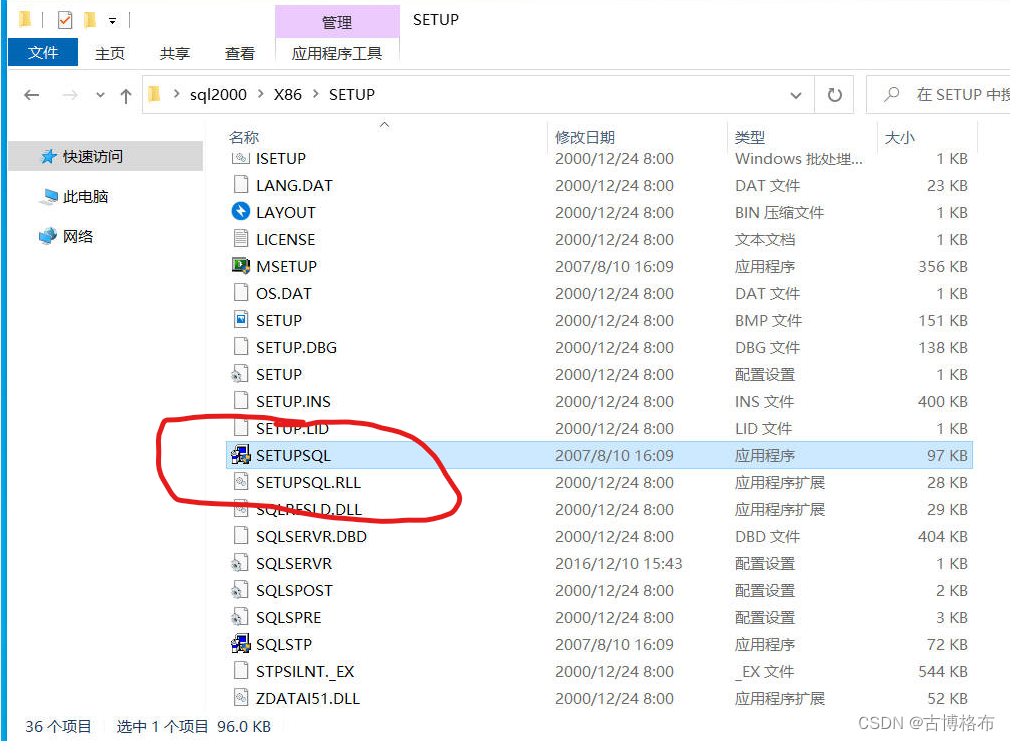 如果弹出此弹框点击运行程序而不获得帮助,没用照样能用
如果弹出此弹框点击运行程序而不获得帮助,没用照样能用
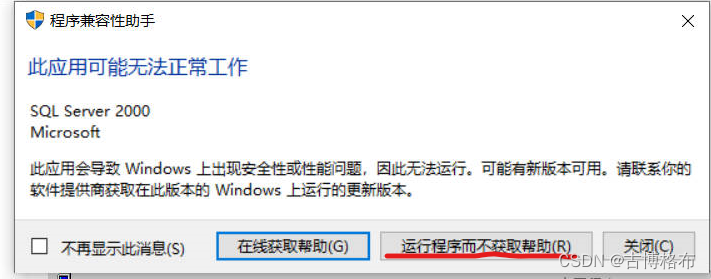
运行成功后屏幕右下角会出现加载进度
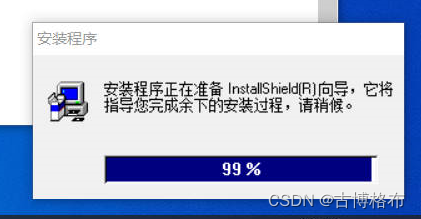
此页面为开始页面,点击下一步
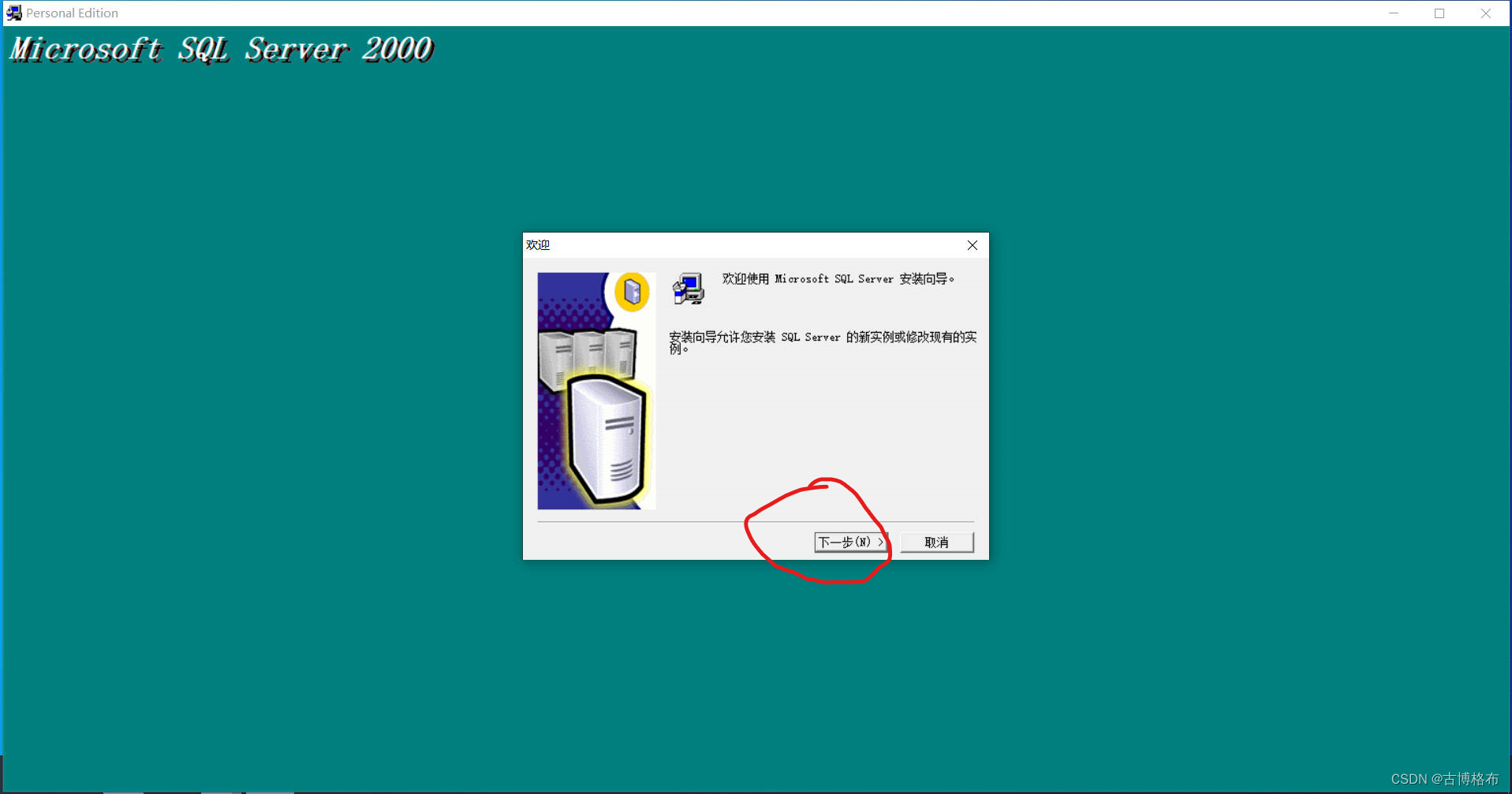 选择本地计算机
选择本地计算机
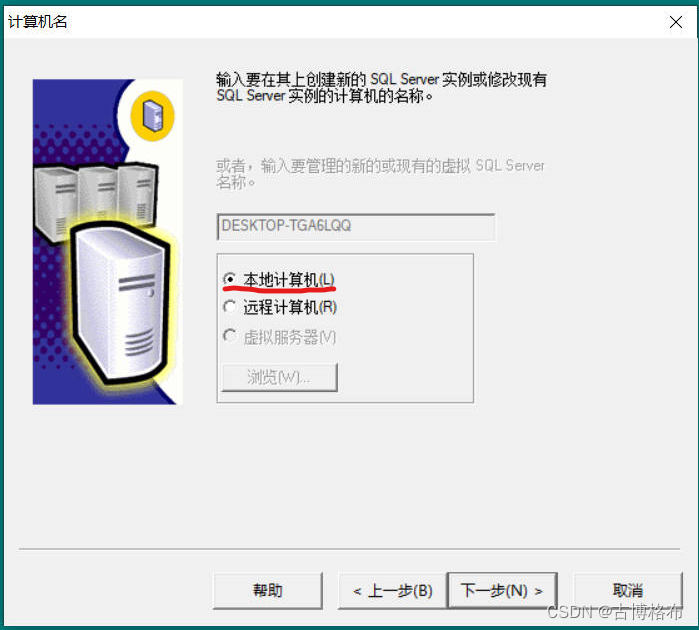
下面的都选择第一个
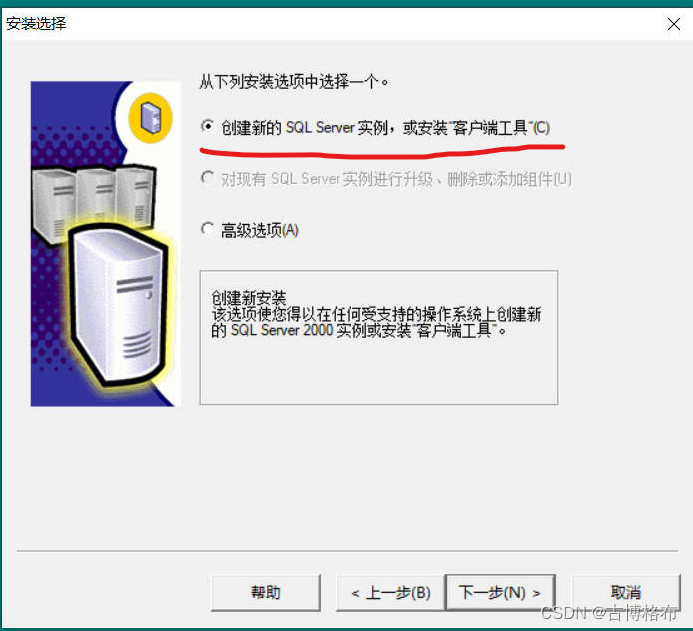
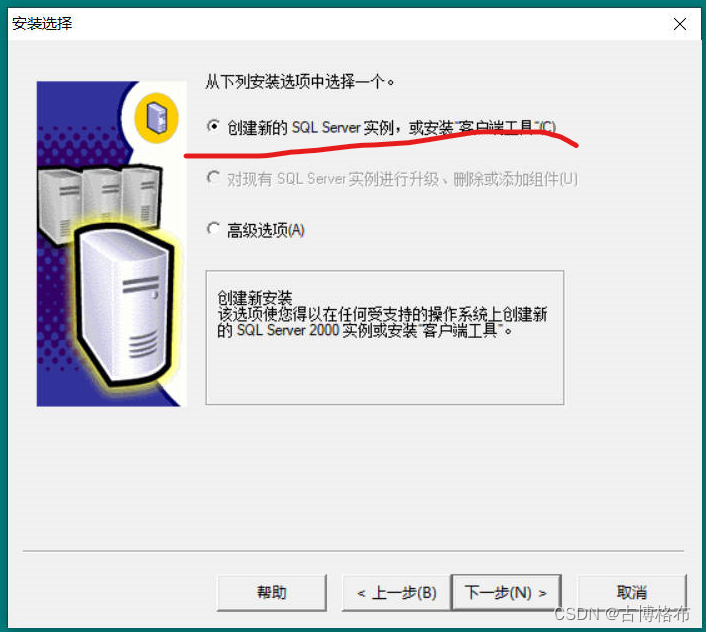
就是起名字,想起啥就起啥,记住就行了
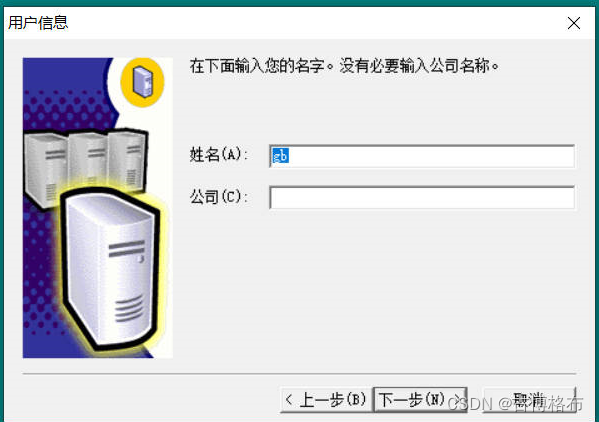
点击是
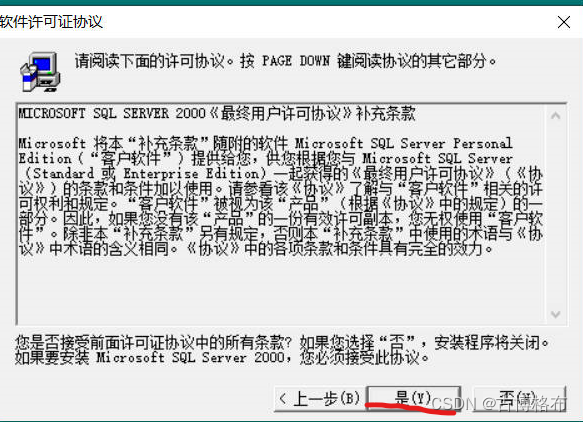
sql服务的名字以前电脑有sql的话就新起一个没有的话就选择默认就可以了
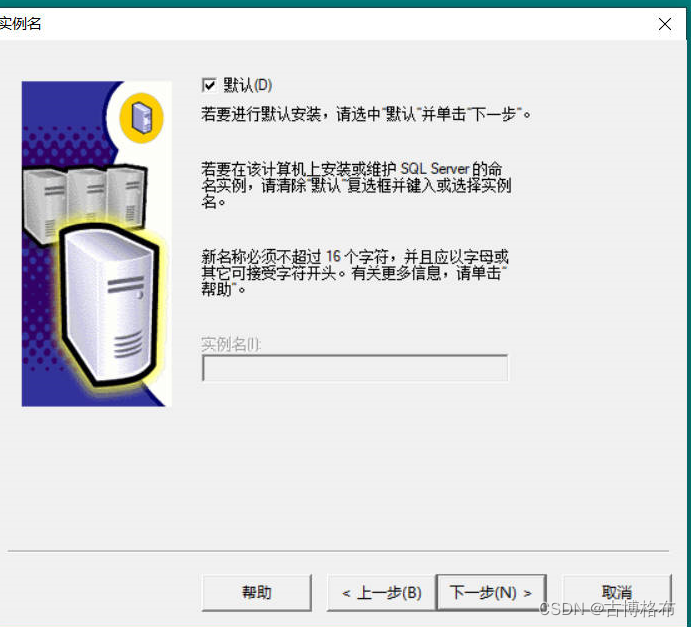 此步可以更改程序安装的位置和所安装程序的大小,这个是看你自己如何安装的
此步可以更改程序安装的位置和所安装程序的大小,这个是看你自己如何安装的
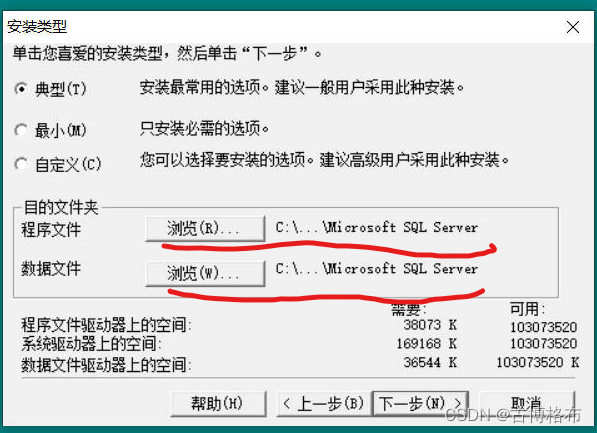
此步选择使用本地系统用户
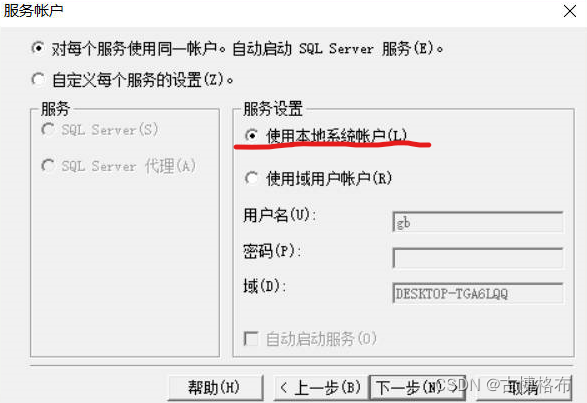
使用混合模式,如果你输入了密码,那么每次连接sql的时候就需要输入密码
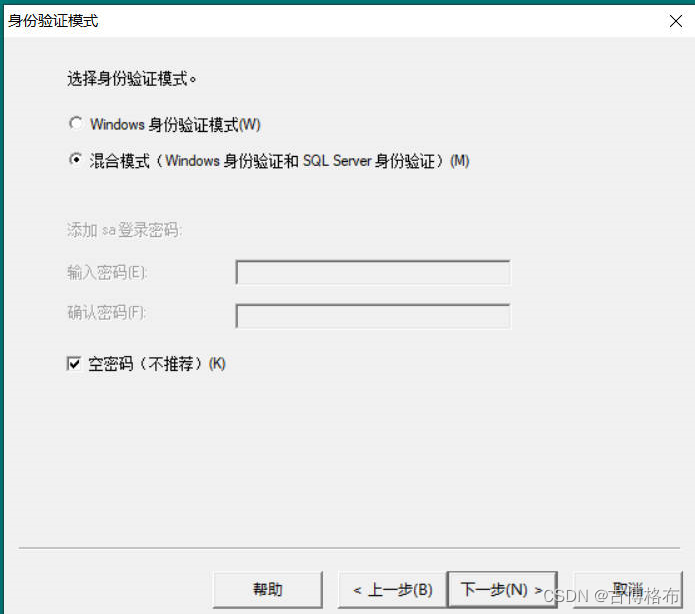
下面的都是点击下一步或完成

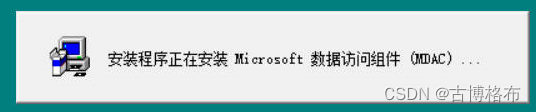
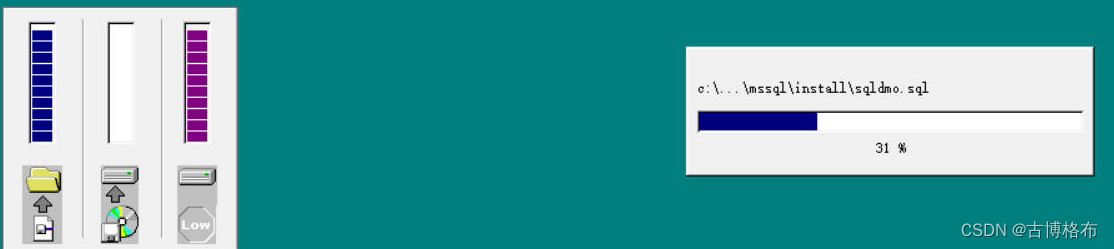
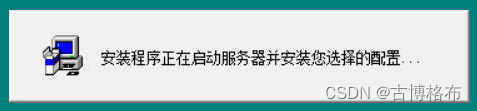
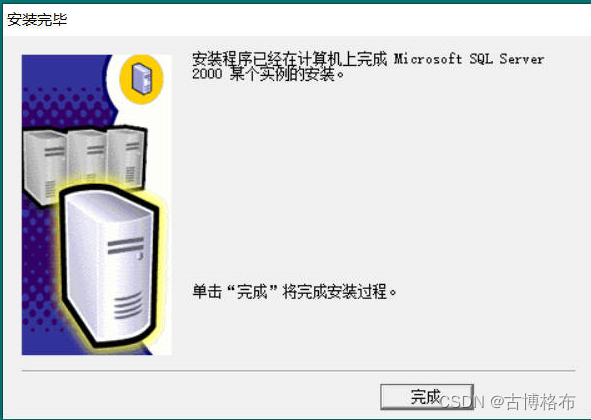
安装完成后用企业管理器来图像化控制sql
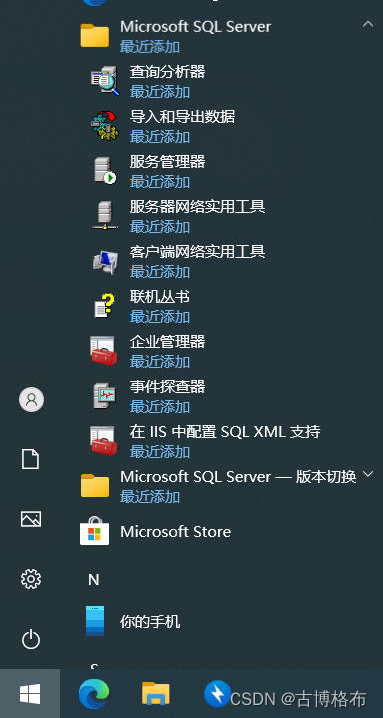
安装sql补丁双击运行SQL2KSP4此程序是解压程序
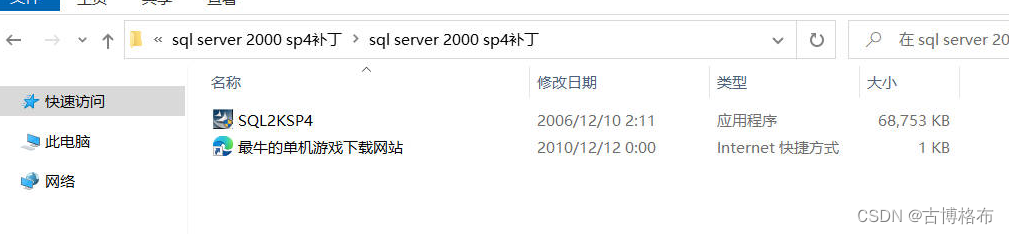
此目录是解压后文件所在目录
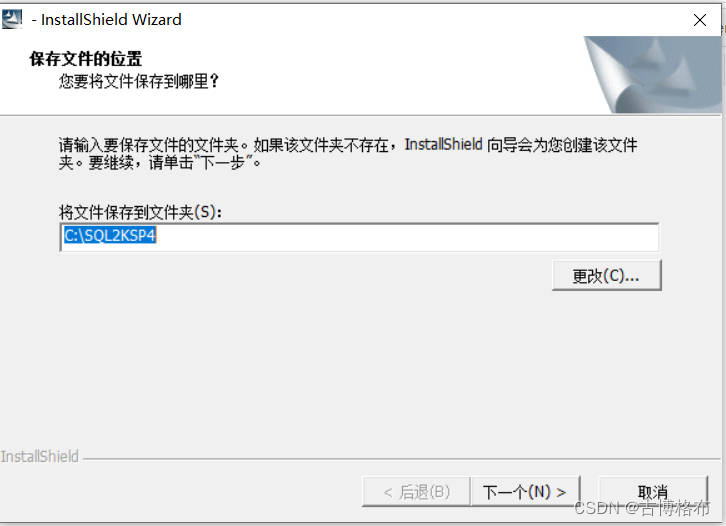
之后找到解压目录下x86\setup文件夹下的setupsql程序,双击启动按装程序(安装补丁前一定要先启动sql)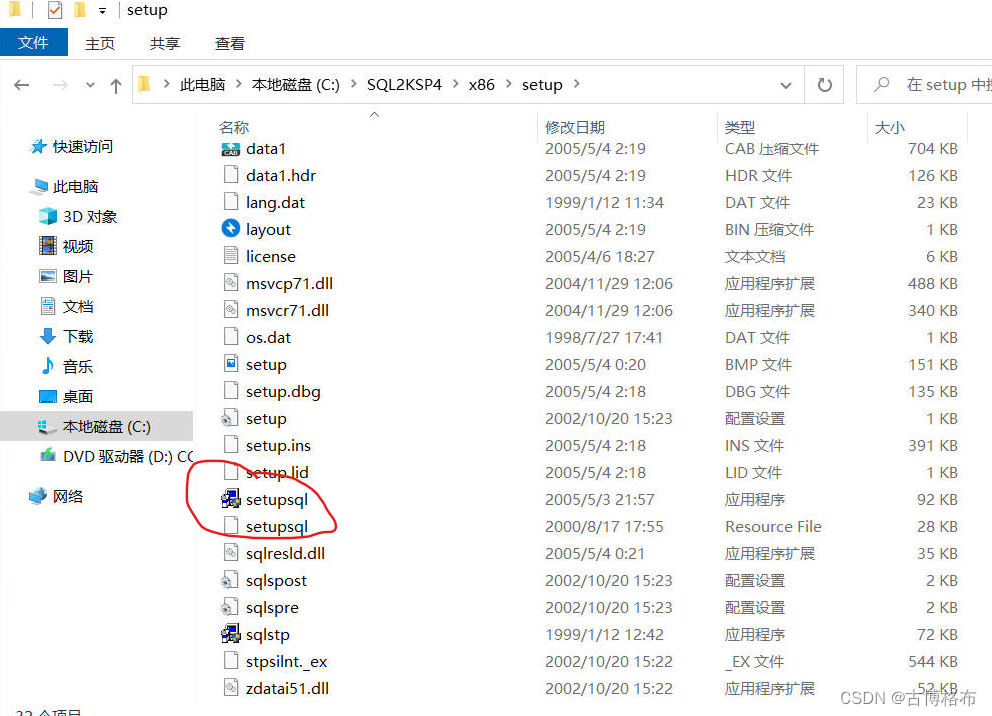
之后一直点击下一步或者是直到出现下面页面,此页面选择第二个
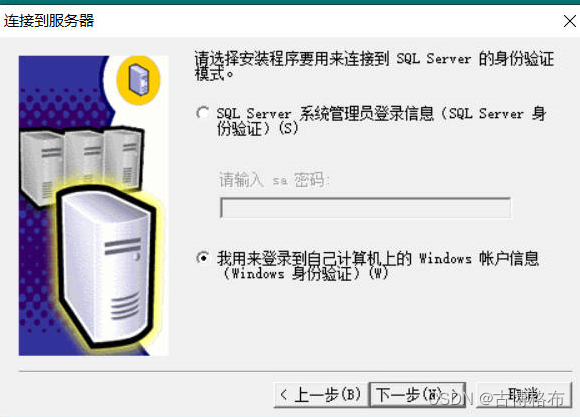
之后选择第二个升级
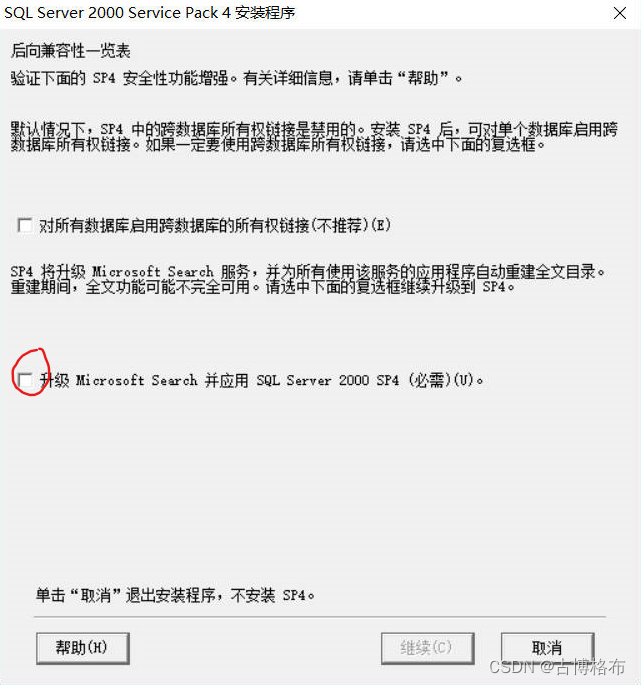
这一步直接点击确定不用勾选
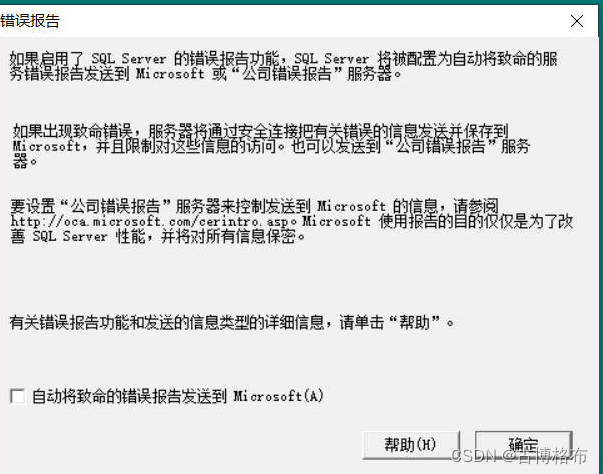
然后一直点击下一步最后重启计算机就ok了。


